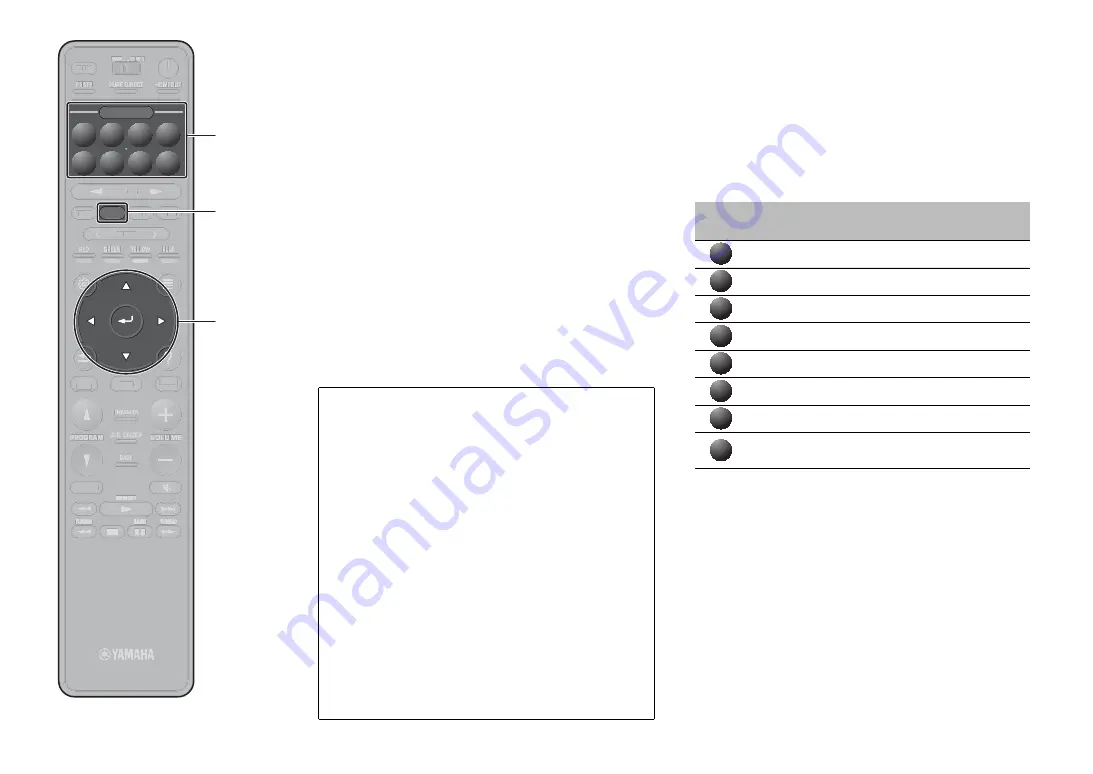
48
Fr
Écoute de la radio sur
Internet
1
Appuyez à plusieurs reprises sur
NET pour sélectionner « NET
RADIO » comme source d’entrée.
L’écran de navigation s’affiche sur le téléviseur.
2
Utilisez les touches de curseur pour
sélectionner un élément et appuyez
sur ENTER.
Lorsqu’une station de radio sur Internet est
sélectionnée, la lecture commence et l’écran
correspondant s’affiche.
Remarque
Les stations de radio sur Internet peuvent également être
sélectionnées au moyen de l’application MusicCast
CONTROLLER installée sur votre appareil mobile.
Fonction SCENE
Les sources d’entrée de l’unité et les réglages attribués
aux touches SCENE peuvent être sélectionnés d’un
seul geste (fonction SCENE). Lorsqu'une touche
SCENE est enfoncée, l'appareil s'allume
automatiquement s'il est en mode veille.
Par défaut, les réglages suivants ont été affectés à
chaque touche SCENE.
Voir le Mode d’emploi pour les réglages autres que ceux
indiqués ci-dessus.
Enregistrement d'une scène
Les réglages attribués par défaut à chaque touche
SCENE peuvent être modifiés pour s'adapter aux
préférences individuelles.
1.
Lisez une source d'entrée.
2.
Appliquez les réglages pour les fonctions telles que
Programmes sonores et Compressed Music
Enhancer.
3.
Appuyez sur la touche SCENE et maintenez-la
enfoncée jusqu'à ce que « SET Complete »
apparaisse sur l'écran avant.
Écoute de musique à partir de services de
streaming
L'application MusicCast CONTROLLER installée sur votre
appareil mobile peut être utilisée pour recevoir des
services de streaming.
1 Sélectionnez un service de streaming sur l'écran de
l'application MusicCast CONTROLLER.
2 Sélectionnez une station.
Remarque
Les points suivants peuvent être requis, selon le service de
streaming utilisé.
• Installer l'application de service de streaming sur votre
appareil mobile
• Enregistrer un compte de service de streaming
Notes sur les services de streaming
• Les services de streaming peuvent être modifiés ou
supprimés sans préavis.
• Les services de streaming pris en charge peuvent varier
en fonction du pays ou de la région d'utilisation.
Touche
SCENE
Nom
SCENE
Entrée
Programme
sonore
Compressed
Music
Enhancer
Movie
Viewing
HDMI 1
Sci-Fi
Off
RADIO
Listening
TUNER
7ch Stereo
On
Music
Listening
AUDIO 2
STRAIGHT
Off
NET Audio
Listening
NET RADIO
7ch Stereo
On
STB
Viewing
HDMI 2
Drama
Off
Game
Playing
HDMI 3
Action Game
Off
TV Viewing
AUDIO 1
Drama
On
Madia
Server
Listening
SERVER
7ch Stereo
On
1
1
1
2
2
2
3
3
3
4
4
4
4
4
5
6
6
6
7
7
7
8
8
8
PRESET
BAND
TUNING
TUNING
MEMORY
RED
GREEN
YELLOW
BLUE
POP-UP
/MENU
HOME
TOP
MENU
VOLUME
BLUETOOTH
NET
USB
TUNER
INPUT
PROGRAM
SUR. DECODE
BASS
ENHANCER
PURE DIRECT
STRAIGHT
SCENE
4
3
2
1
8
7
6
5
HDMI OUT
PARTY
SLEEP
MAIN
ZONE 2
PRESET
BAND
TUNING
TUNING
MEMORY
RED
GREEN
YELLOW
BLUE
POP-UP
/MENU
/
HOME
TOP
MENU
VOLUME
BLUETOOTH
NET
USB
TUNER
INPUT
PROGRAM
SUR. DECODE
BASS
ENHANCER
PURE DIRECT
STRAIGHT
SCENE
4
3
2
1
8
7
6
5
HDMI OUT
PARTY
SLEEP
MAIN
ZONE 2
PRESET
BAND
BAND
TUNING
TUNING
TUNING
TUNING
MEMORY
MEMORY
RED
GREEN
YELLOW
BLUE
POP-UP
/MENU
HOME
TOP
MENU
VOLUME
BLUETOOTH
NET
USB
TUNER
INPUT
PROGRAM
SUR. DECODE
BASS
ENHANCER
PURE DIRECT
STRAIGHT
SCENE
4
3
2
1
8
7
6
5
HDMI OUT
PARTY
SLEEP
MAIN
ZONE 2
Z NE 2
PRESET
BAND
BBBAND
BAND
BAND
BAND
TTUNING
UNING
TUNING
UNING
UNING
UNING
UNING
UNING
UNING
U G
UNING
UNING
UNING
TUNING
TUNING
TUNING
TUNING
U G
UNING
U G
UNING
UNING
UNING
UNING
UNING
UNING
U G
UNING
UNING
UNING
TUNING
TUNING
TUNING
TUNING
OOOO
MEMORY
MEMORY
MEMORY
MEMORY
MEMORY
MEMORY
RRRRREEEEEDDDDD
GGGRREEEENN
YYYEELLLLOOOOW
W
W
W
W
BBBLLLUUUEEE
POP-UP
/MENU
//
HOME
TOP
MENU
VVVO
O
O
O
O
OLLU
U
U
U
UM
MEE
BLUETOOTH
USB
TUNER
INPUT
PPPPP OG
ROG
OG
ROG
ROGRA
RAM
M
S
CO
SUR DECODE
SUR. DECODE
SUR. DECODE
SUR. DECODE
SS
SS
BASS
BASS
BASS
EEENHANCERRRRR
ENHANCER
ENHANCER
PPU
PURRE D
E DIR
IR C
EC
ECTT
STRAIGHT
HD
HDM
MI IOOUUTT
PPPPPAAAA
PPPPPP RRRRTTTTYYYY
TTTTTTTTT
SLEEP
MA
MA
MAIIINNN
O
ZO
ZO
ZO
ZONE
NE
NE 22222
ENTER
NET
SCENE
(1–8)
Touches
de curseur
















































